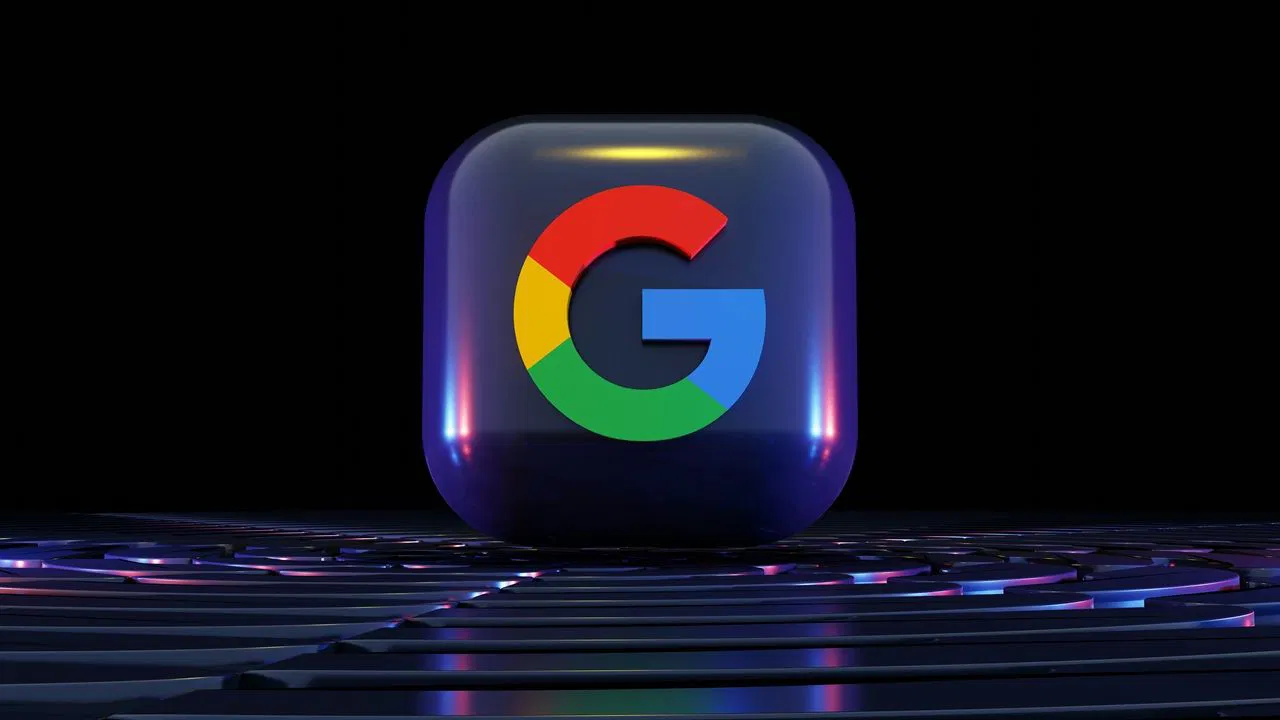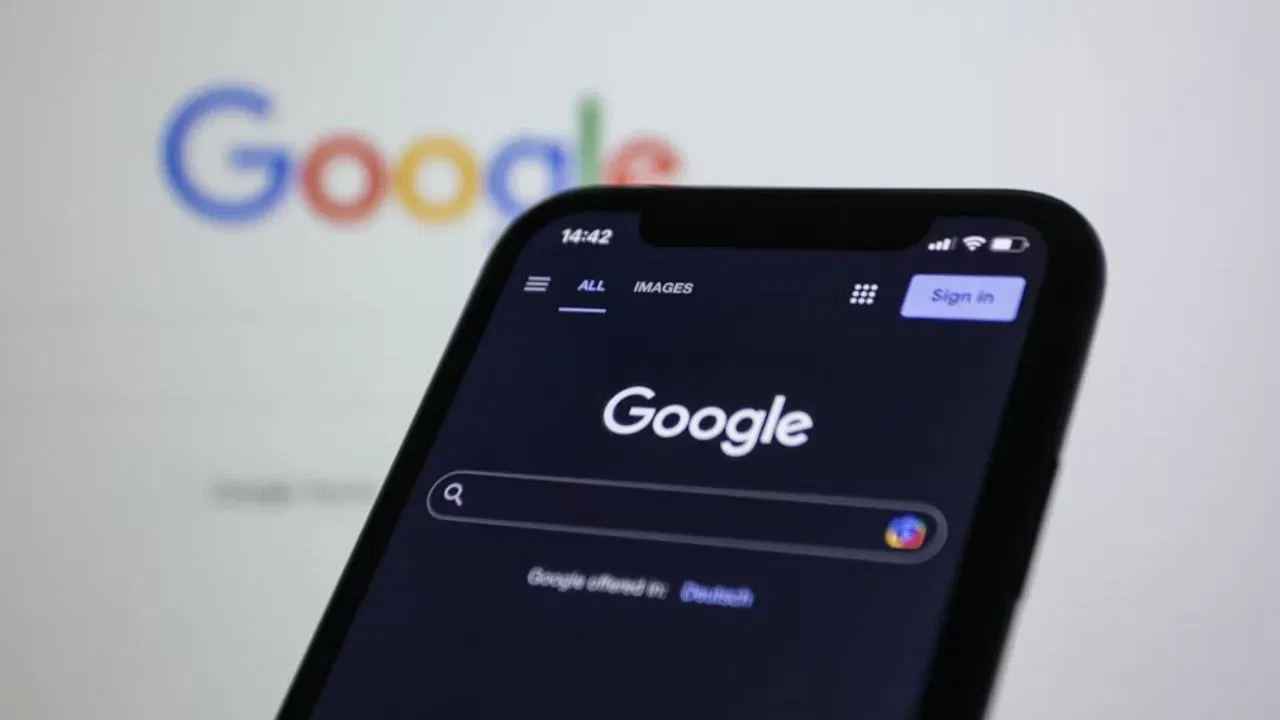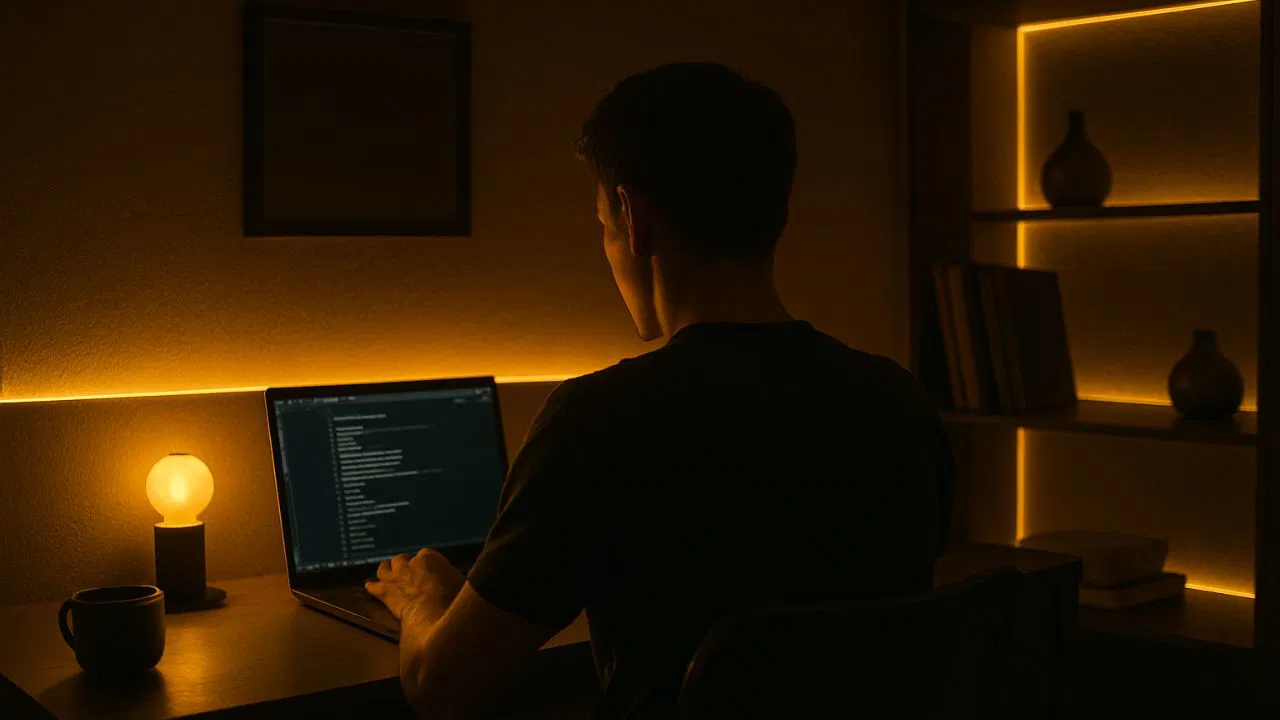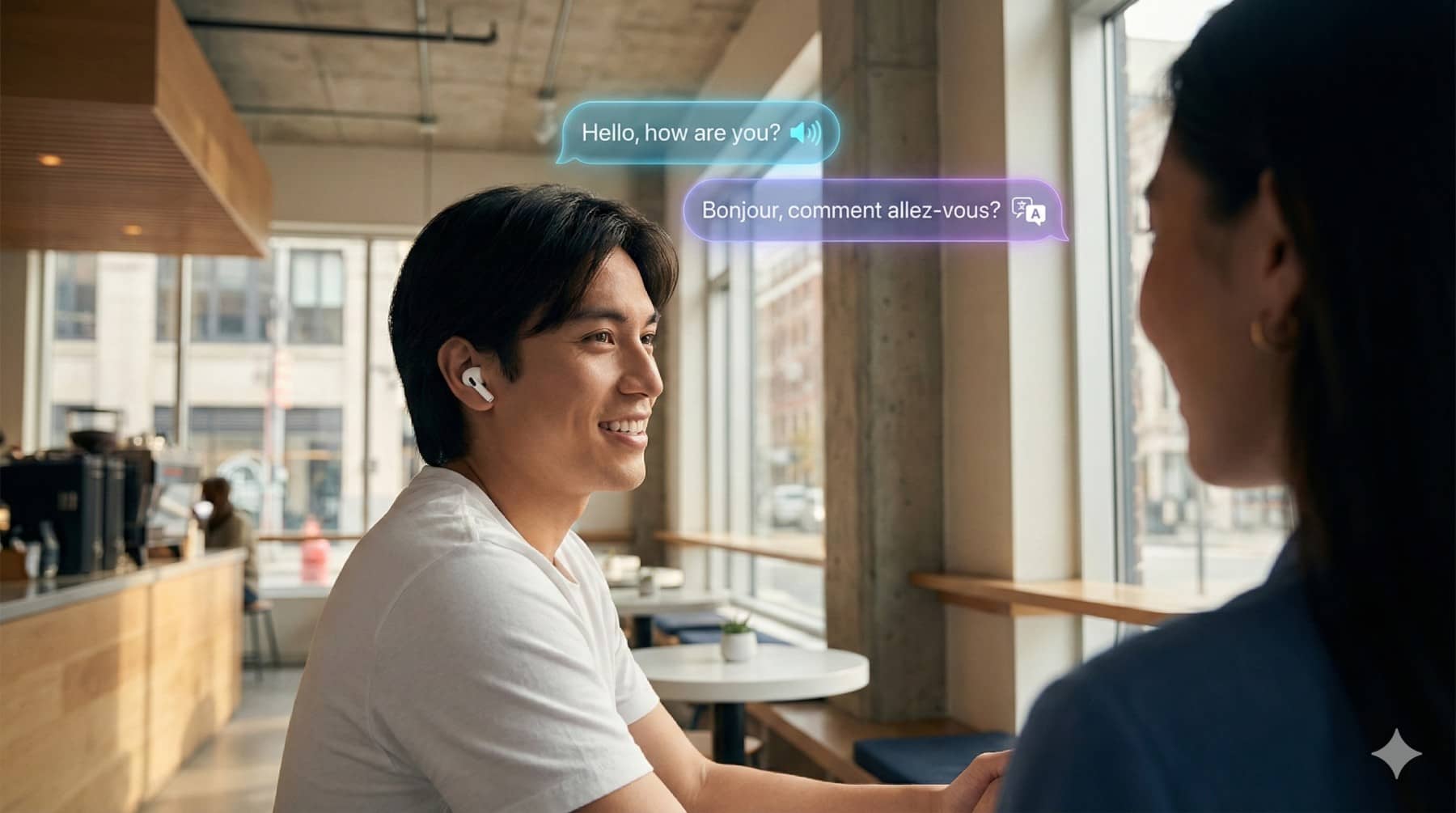Table des matières
L’impression 3D est très amusante, mais la création de modèles 3D personnalisés à partir de zéro demande beaucoup de travail. Le scanner Einstar Vega 3D offre une solution potentielle en permettant aux utilisateurs de reproduire facilement la forme de tous les objets existants dans leur environnement. J’ai testé cet Einstar Vega, un scanner 3D sans fil portable, qui possède diverses fonctionnalités conçues pour rationaliser la création de modèles imprimables 3D.
Il s’agit d’un article parrainé et a été rendu possible par Einstar. Le contenu et les opinions réels sont les seules vues de l’auteur, qui maintient l’indépendance éditoriale, même lorsqu’un message est parrainé.
Qu’y a-t-il dans la boîte?
Le scanner Einstar Vega 3D est disponible dans un cas de transport étonnamment premium, ainsi qu’un certain nombre d’accessoires supplémentaires:
- Case en silicone pour le scanner
- Trépied
- Panneau d’étalonnage
- Détenteur du conseil d’administration
- Câble USB
- Adaptateur d’alimentation USB-C 100W
- Bandoulière
- Enveloppement du poignet
- Marqueurs de numérisation
- La mascotte d’Einstar
Avant d’essayer le scanner pour la première fois, je lui ai donné une charge complète avec l’adaptateur inclus.
Caractéristiques
J’ai trouvé que le scanner Einstar Vega 3D était très portable, et même s’il n’est pas super léger à un peu moins de 19 oz. (535g), il s’adapte confortablement entre mes petites mains.
Le Vega propose une expérience utilisateur transparente avec un écran tactile AMOLED 2K de 6,4 pouces pour un fonctionnement intuitif. Le Vega est un appareil sans fil, ce qui signifie que vous pouvez le connecter à votre Wi-Fi local et même le projeter sur un deuxième écran (comme un téléviseur intelligent).
Il est équipé d’un EMMC de 32 Go et d’un SSD de 512 Go, garantissant un grand stockage pour vos analyses. Il profite également d’une caméra de texture RVB 48MP qui permet des analyses en couleur et aide à l’alignement de la texture.
Configuration de l’Einstar Vega
Avant de pouvoir commencer la numérisation, vous devrez prendre soin de certaines choses, notamment la création d’un compte Einstar pour transférer et accéder aux données dans le cloud plus facilement (via le cloud numérique de Shining 3D).

Vous devez également calibrer votre scanner à l’aide de la carte d’étalonnage incluse. Une fois le processus initié, j’ai commencé à baisser le scanner avec la carte pour capturer les points, selon les instructions affichées à l’écran. Lors de mon premier essai, le Vega a lancé une erreur, mais après avoir augmenté la luminosité en mode HD et essuyé les caméras à l’arrière du scanner, l’étalonnage a réussi! J’ai continué à recalibrer le scanner au moins quatre fois jusqu’à présent (il est recommandé de le faire chaque semaine), et je n’ai eu aucun problème supplémentaire.
Analyser mon premier objet
L’Einstar Vega a deux modes de balayage, HD et Mode rapide. Le premier est idéal pour les petits objets avec de nombreux détails, tandis que le second est adapté aux objets de taille moyenne à gros, y compris des êtres humains.

Depuis que l’Einstar Vega est arrivé avec la mascotte Einstar, j’ai d’abord essayé de scanner cet objet. Comme se déplacer autour de l’objet n’était pas pratique pour moi, j’ai résolu le problème en imprimant 3D une platine. Pour améliorer le processus de balayage, j’ai élevé la plaque tournante à l’aide d’un pot de cuisson et je l’ai tournée manuellement pendant le balayage, ce qui s’est avéré être une solution efficace.
Définition des paramètres
J’ai placé la silhouette sur la platine et, en utilisant le trépied, j’ai organisé le placement. Avant de commencer la numérisation, j’ai également modifié quelques paramètres. Tout d’abord, j’ai activé le Détection automatique du plan de base fonction (dans le menu de gauche), qui supprime le plan de base avant et pendant le scan.
Le scanner vous permet d’ajuster le niveau d’exposition. Pour des résultats optimaux, l’image doit apparaître légèrement rouge (comme indiqué dans la partie supérieure de l’écran). Vous pouvez également régler la luminosité (comme indiqué dans la partie inférieure de l’écran).

Je me suis également assuré que Alignement des fonctionnalités depuis Paramètres avancés à droite est allumé, bien qu’il devrait être allumé par défaut.
Enfin, j’ai appuyé sur l’icône de la palette de couleurs en bas à gauche et j’ai choisi de passer à Indicateur de qualité des données. Cela montre les pièces qui ont terminé le processus de balayage en vert, tandis que ceux qui ne sont pas entièrement numérisés apparaîtront en rouge.
Note: Le mode rapide prend en charge les choix d’alignement hybrides. Lors de la numérisation d’un grand objet avec des formes détaillées dans certains endroits et des surfaces simples dans d’autres, vous pouvez essayer d’activer les deux Fonctionnalité et Alignement du marqueur. N’oubliez pas de rester sur ces marqueurs où la géométrie fait défaut.
Processus de balayage
Le processus de numérisation s’est avéré assez lisse, mais vous devez vraiment avoir de la patience et déplacer la platine lentement pour permettre au scanner de capturer tous les détails. J’ai parfois couru dans l’erreur «suivi perdu», ce qui m’a obligé à revenir à la position précédente avant de continuer le scan – quelque chose qui a été fait assez facilement.
Après quelques essais, j’ai réussi à terminer un scan satisfaisant. Vous pouvez immédiatement voir les données de scan brutes sous Points. Besoin de réparer un scan? La fonction de rembobinage d’Einstar Vega (la barre en bas) vous permet de supprimer facilement toutes les parties indésirables ou de reprendre un scanner pour une zone spécifique et déjà balayée.
L’étape suivante consiste à créer le Engrener modèle. Appuyez sur le bouton Magic Wand à droite et sélectionnez soit Mode rapide ou Mode HD. Dans mon cas, je scannais en mode HD.

La génération du modèle de maillage est à forte intensité de ressources et prend du temps – le traitement fort du scanner en est la preuve. Cela contribue probablement à la décharge rapide de la batterie d’Einstar Vega. Du bon côté, la recharge est rapide.
Utilisation de la starvision Einstar
Mon premier modèle s’est bien avéré, mais certaines zones obscurcis – comme l’espace entre les jambes de la mascotte – n’étaient pas complètement scannées, ce qui a entraîné des trous dans le modèle. Bien que de tels problèmes puissent être résolus en important le modèle dans Blender et en corrigeant manuellement les trous, j’ai opté pour une approche différente car je ne connais pas trop Blender.
J’ai scanné l’objet dans plusieurs positions pour capturer les zones cachées, garantissant que des pièces obscurcis auparavant étaient désormais visibles. Après avoir installé Einstar Starvision (le logiciel post-traitement d’Einstar) sur mon ordinateur portable et importé les analyses du Vega, je les ai alignées pour créer un modèle.

Les résultats étaient nettement meilleurs, mais je pouvais encore voir quelques trous ici et là, donc j’ai utilisé l’option pour Remplir les trous pour remédier à la situation. Enfin, j’avais un excellent modèle!

Un avantage clé de cette méthode est que vous n’avez qu’à importer les nuages ponctuels et non les modèles de maillage complet pour tous les analyses. Une fois fusionné dans StarVision, vous pouvez générer le maillage à partir de là.
Je suggère d’explorer les autres fonctionnalités d’optimisation de StarVision, mais sachez qu’elle exige une bonne quantité d’espace libre sur votre PC. Mais si vous avez déjà Blender, vous n’avez peut-être pas besoin du tout de starvision.
Analyser plus d’objets, y compris les humains
Je me suis amusé à scanner divers objets dans ma maison, y compris une figurine hérissée que j’aime beaucoup. Le scan s’est plutôt bien passé et j’ai pu l’imprimer rapidement.

J’ai également scanné un modèle de baleine plus petit avec quelques petits détails complexes, et le scanner a réussi à les reproduire extrêmement bien!

Note: Vous pouvez modifier directement à partir du scanner, tels que les parties de recadrage dont vous n’avez pas besoin des analyses.
Ensuite, je voulais essayer de scanner une bouteille de parfum avec une forme intéressante, mais le Vega ne ramasse pas bien les objets clairs. Bien qu’un revêtement de peinture en aérosol puisse résoudre ce problème, je ne voulais pas ruiner ma bouteille de parfum, alors j’ai sauté cet article. Dans un autre cas, où je scannais une mini-borne avec une texture brillante, je me suis appuyé sur les marqueurs inclus pour le scanner correctement.

Et les objets noirs? L’Einstar Vega est équipé pour gérer ces objets plus difficiles avec facilité. Son système de projection VCSEL s’adapte bien aux surfaces à faible réflexion, vous donnant des résultats cohérents et de haute qualité. Dans mon cas, j’ai utilisé des marqueurs pour scanner un objectif photo. L’analyse résultante nécessitait un post-traitement.

Étant donné que le scanner Einstar Vega 3D peut scanner à l’extérieur, je voulais également voir ce qu’il pourrait faire dans ce contexte. J’ai choisi une petite statue d’une créature mythique comme sujet. En utilisant le mode de balayage rapide, j’ai pu travailler. Le processus était un jeu d’enfant: le suivi à peine baissé et j’ai pu terminer le scan en moins de 10 minutes. Les résultats étaient tout simplement impressionnants!

Voici à quoi ressemble le scan avec la texture. Pendant la numérisation, le système projette un modèle structuré de lumière VCSEL infrarouge sur l’objet. Ce modèle est ensuite interprété par des caméras de profondeur stéréo pour capturer des données 3D précises.

Analyse humaine? Oh, c’était une aventure. Tenir parfaitement immobile en tant que modèle n’est pas une blague – clignoter en sabotage plus que quelques analyses, me laissant avec des résultats délicieusement bizarres. Le problème de suivi perdu est également apparu fréquemment lors de ces scans. Enfin, les résultats produits lors de mes tests ont montré des incohérences, que j’ai heureusement réussi à réparer pendant le post-traitement.

Après avoir comparé mes analyses intérieures et extérieures, il semble que la faible lumière de mon appartement ait pu affecter le processus de balayage, en particulier pour les objets humains et plus petits. Un environnement bien éclairé améliorerait très probablement les performances et entraînerait moins d’erreurs de «suivi perdu».
Réflexions finales
L’Einstar Vega est un ajout fantastique pour tous ceux qui cherchent à optimiser leur flux de travail d’impression 3D. Non seulement le scanner est hautement portable et facile à transporter, mais il permet également un partage rapide des analyses et des montages. J’ai été particulièrement impressionné par la façon dont il a géré le balayage extérieur, produisant des modèles détaillés rapidement et efficacement. La numérisation des petits objets nécessite un peu de patience, mais les résultats sont encore assez bons, ce qui en fait une option polyvalente pour une variété d’applications.
Vous pouvez acheter le scanner Einstar Vega 3D à un prix réduit de 1 799 $.